Local VPN: remote access to your home network
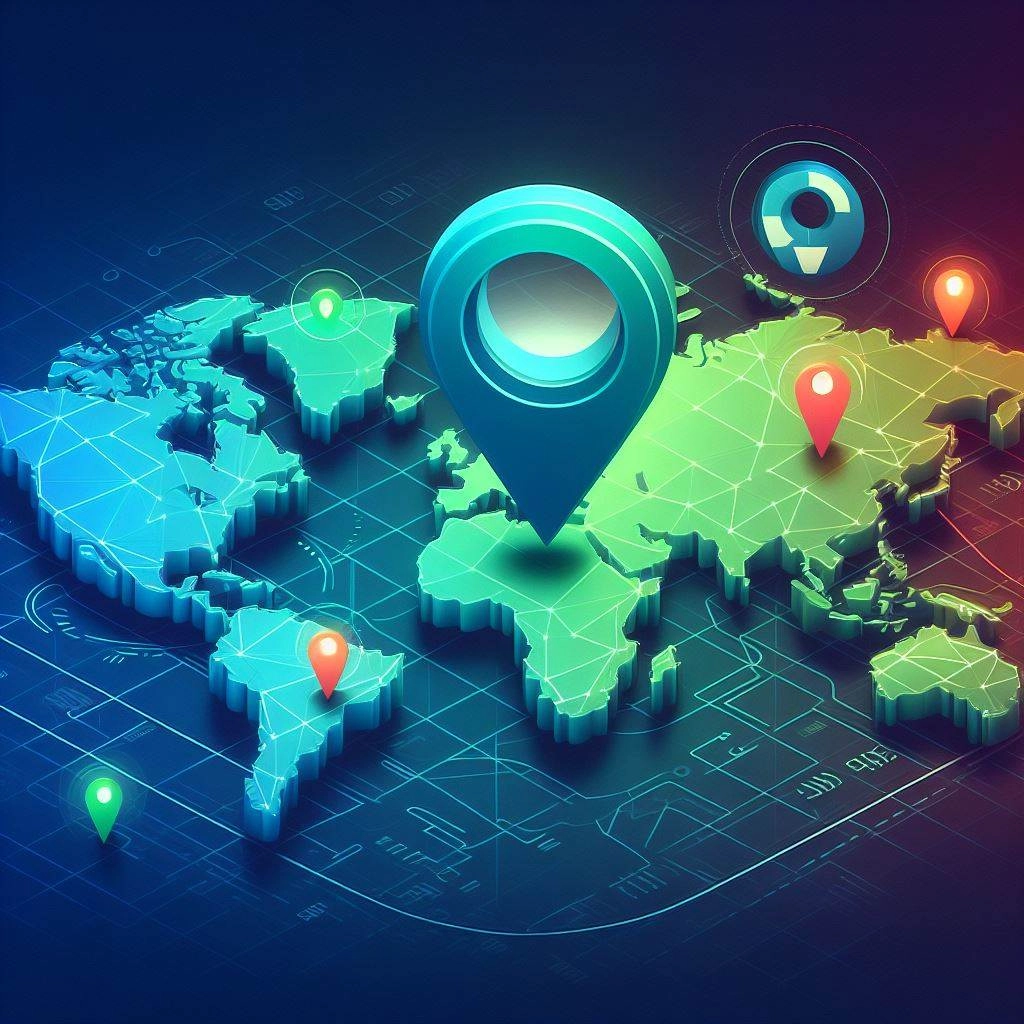
In times of constant mobility and decentralization, providing access to a home local network is a pressing issue. Instead of traditional port forwarding and purchasing a static IP address from the provider, we will consider a more convenient and modern method - setting up a VPN using Wireguard. This method not only ensures security, but also minimizes the complexity of network settings.
How to set up a local VPN at home: step-by-step algorithm
By implementing this algorithm, you can remotely control the video surveillance system, gain access and set commands to a smart home, enter the workspace from anywhere in the world, check and adjust the technical condition of any Internet node remotely at the software level, and perform a lot of other actions remotely .
Basic configurations can be done using web interfaces; more advanced configurations or solutions to specific problems may require knowledge of networking technologies and, in some cases, the command line.
So, to set up remote access to a local network using VPN and Wireguard, you need to:
- Selecting and setting up a VPS (virtual private server). Choose a VPS provider and configure it according to your needs. This may include operating system installation, Wireguard installation, and key generation.
- Installation and configuration of Wireguard on VPS. Install Wireguard on the VPS and configure it using configuration files to specify keys, IP-addresses and other parameters.
- Installation and configuration of Wireguard on a home router (OpenWRT). If you are using OpenWRT, install and configure the Wireguard package through the web interface. Configure the interface, keys and other settings.
- Installing Wireguard client on remote devices. Install the Wireguard client on your phone or PC or other devices from which you want to receive remote access
- Wireguard client configuration. Enter the required parameters in client applications, such as server public key, server IP address and others.
- Testing the performance of the entire configured chain. Test your connection to ensure that remote devices are successfully connecting to your home network via VPN.
Local VPN: advantages versus disadvantages
The advantages of creating access to your home local network via VPN are:
- Transparency and ease of access to devices from anywhere.
- Easy setup without the need for port forwarding.
- Low cost, as existing VPS is used.
- Security, since all elements are protected and encrypted from external influences.
The disadvantages include the need to configure each client separately and possible problems with matching the range of local networks.
Now, thanks to setting up a VPN via Wireguard on PC and other gadgets, you can enjoy the freedom of accessing your home network from anywhere in the world. This modern approach provides convenience, security and resource savings, making access to your home or work infrastructure easy and efficient.
Private VPN server: a reliable link to any virtual network
A private VPN server is one of the elements that ensures the security and protection of a virtual network. It ensures the reliability of the entire virtual network in combination with anti-virus programs, firewalls, physical security of technical network nodes, as well as security policy.
You can find out in more detail, as well as buy a private VPN server on Private VPN server. On this site you can also get complete information about the characteristics and use of private VPN servers. Study the text of the public offer, read the answers to frequently asked questions and delve into the vast amount of useful information about VPN technologies. Analyze the data provided, form your own conclusions and choose the best VPN service product for you.